Создав сайт для одного из заказчиков я столкнулся с небольшой проблемой — загрузка фотографий в фотогалерею на сайте. Сайт был расположен на shared-хостинге, а это означает что памяти на сервере выделено мало и просто недостаточно для обработки больших фотографий. Сейчас ведь у большинства хорошие цифровые фотоаппараты с большим разрешением и соответственно с большим размером файла. А фотографию нужно загрузить на сервер и уменьшить, что требует серьезных ресурсов. А еще хотелось бы загружать фотографии не по одной, а пачкой.
Программа FastStone Photo Resizer позволяет не только изменять размеры фотографий пачкой, но и наносить на них текст, вотермарки, настраивать рамки с тенью и др. Но обо всем по порядку…
Так как заказчик должен был самостоятельно загружать фотографии на сайт и у него не было Фотошопа, было решено найти удобную программу для уменьшения размеров изображения перед загрузкой на сайт. Ею оказалась программа FastStone Photo Resizer. Программа бесплатна для использования в личных и образовательных целях (спасибо Ruslan_Y). При том что дистрибутив программы занимает всего 1.5 Мб, она обладает, как оказалось, достаточно мощным функционалом.
Установка и запуск программы заняли менее минуты.
Интерфейс программы интуитивно понятный. Как видно на скрине, необходимо выбрать обрабатываемые файлы, переместить их в правое окно, выбрать формат файлов на выходе и папку в которую поместяться полученные файлы.
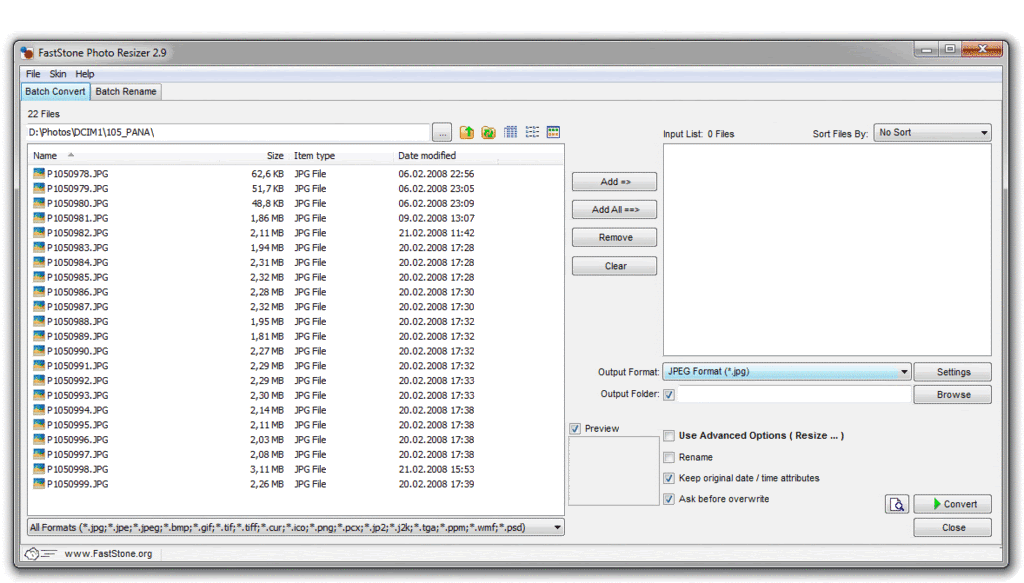
Но это обычная конвертация, чтобы воспользоваться функционалом по полной — ставим галочку у Use Advanced Options и нажимаем кнопку Advanced Options
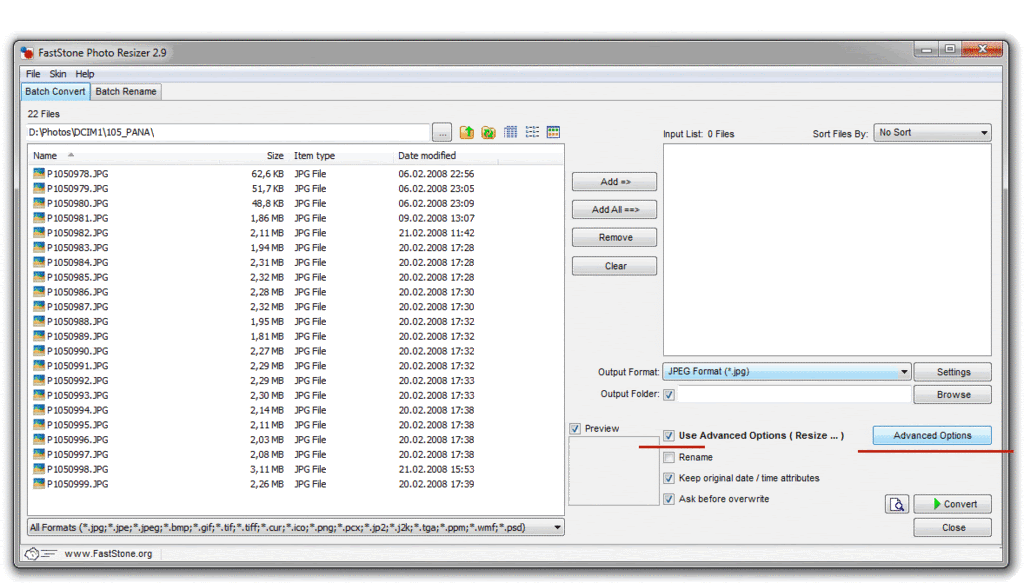
Нам открывается новое окно с различными вкладками. Подробно все описывать не буду — только самые интересные на мой взгляд.
Итак, вкладка Resize позволяет задавать новые размеры фотографии в пикселях, в процентах, по одной стороне (при этом изображение уменьшается пропорционально), фильтр и др.
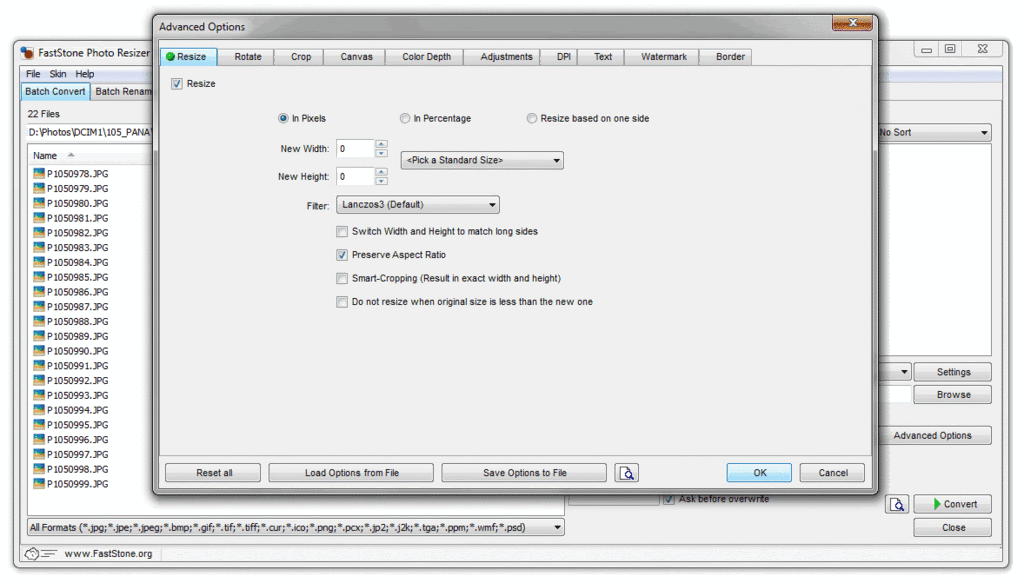
Во вкладке Rotate можно задавать поворот изображения, в Crop — обрезку изображения до определенных размеров, а в Color Depth — изменять глубину цвета.
На вкладке Adjastments можно отрегулировать параметры изображения (яркость, контрастность и др.)
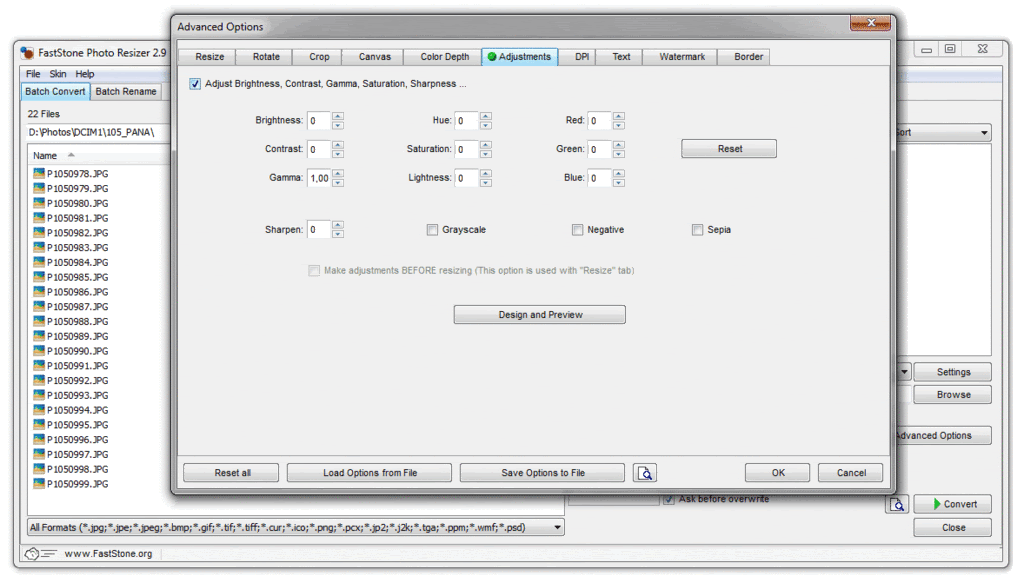
Во вкладке Text на фотографию наносится любой текст, при этом можно выбрать расположение текста, шрифт, установить необходимую прозрачность.
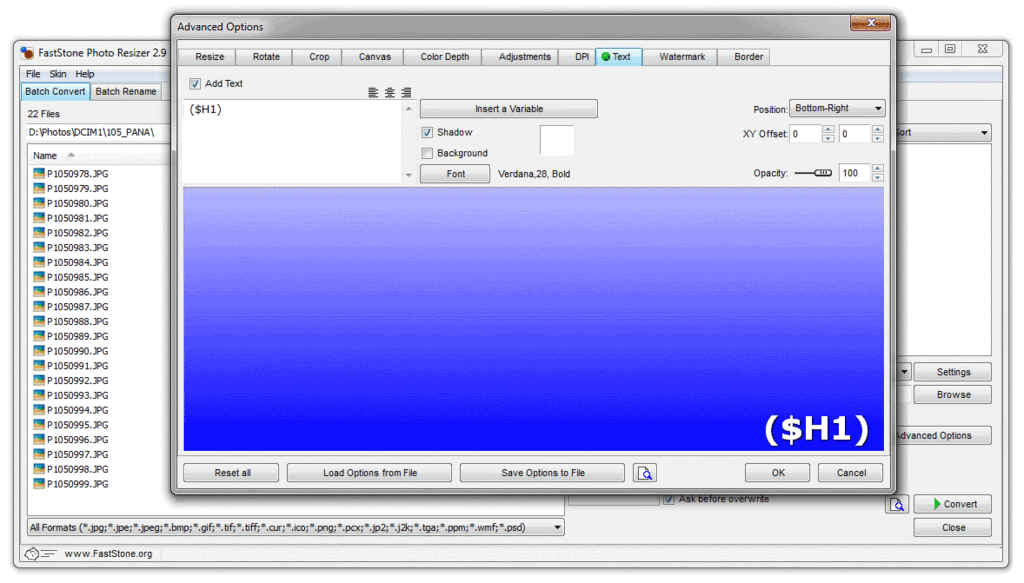
То же можно проделать и с прозрачным png-изображением во вкладке Watermark — установить его в качестве вотермарка в любом месте и с заданной прозрачностью.
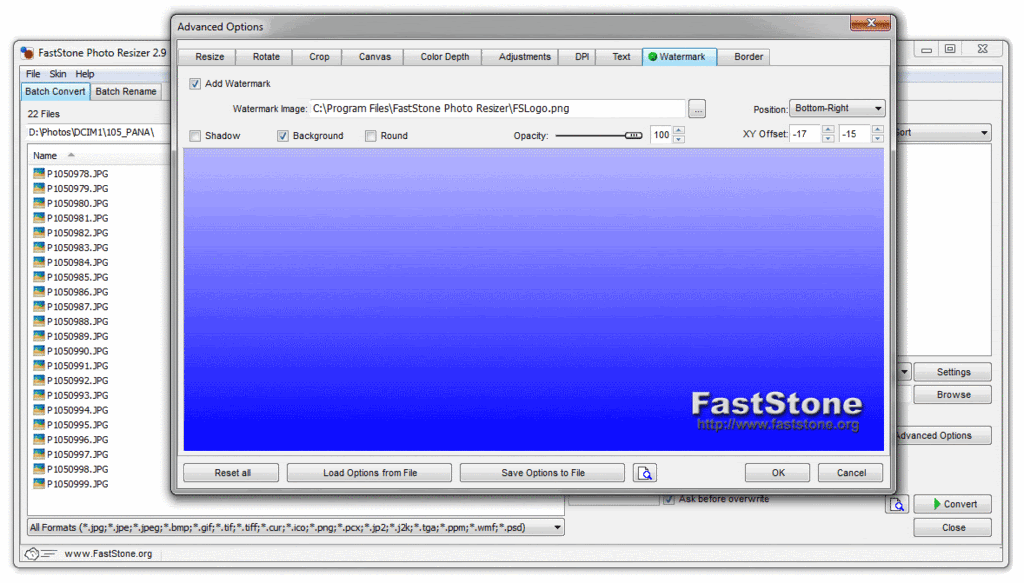
Ну и в Border можно задать рамку у фотографии и даже настроить отбрасываемую тень.
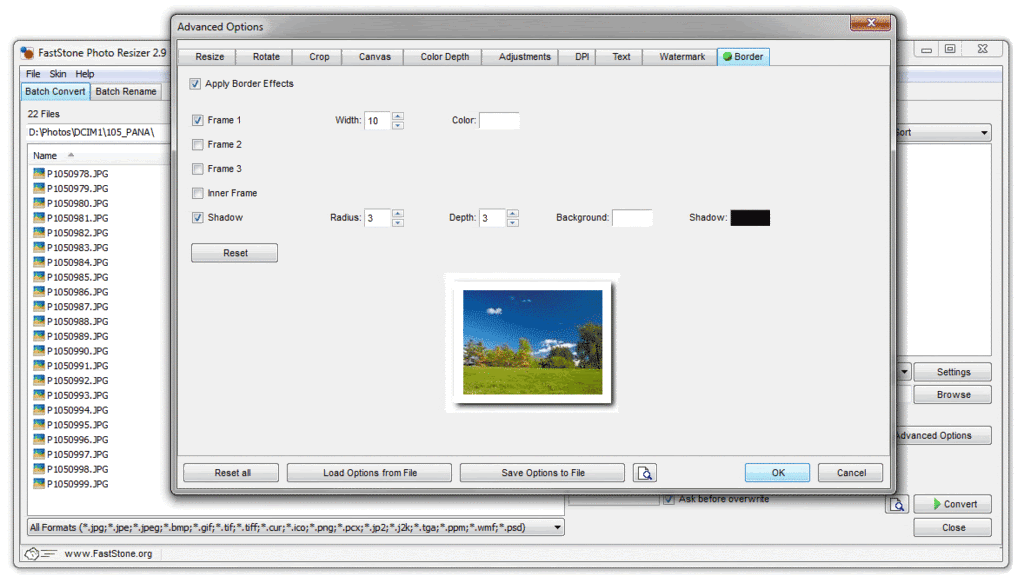
Напомню, что все описанные операции можно производить над несколькими файлами сразу.
Как оказалось на практике, FastStone Photo Resizer очень удобная программа для быстрой подготовки фотографий к загрузке на сайт. Теперь заказчик сам уменьшает фотографии как ему надо и может пачками загружать на сайт.
Программа FastStone Photo Resizer позволяет не только изменять размеры фотографий пачкой, но и наносить на них текст, вотермарки, настраивать рамки с тенью и др. Но обо всем по порядку…
Так как заказчик должен был самостоятельно загружать фотографии на сайт и у него не было Фотошопа, было решено найти удобную программу для уменьшения размеров изображения перед загрузкой на сайт. Ею оказалась программа FastStone Photo Resizer. Программа бесплатна для использования в личных и образовательных целях (спасибо Ruslan_Y). При том что дистрибутив программы занимает всего 1.5 Мб, она обладает, как оказалось, достаточно мощным функционалом.
Установка и запуск программы заняли менее минуты.
Интерфейс программы интуитивно понятный. Как видно на скрине, необходимо выбрать обрабатываемые файлы, переместить их в правое окно, выбрать формат файлов на выходе и папку в которую поместяться полученные файлы.
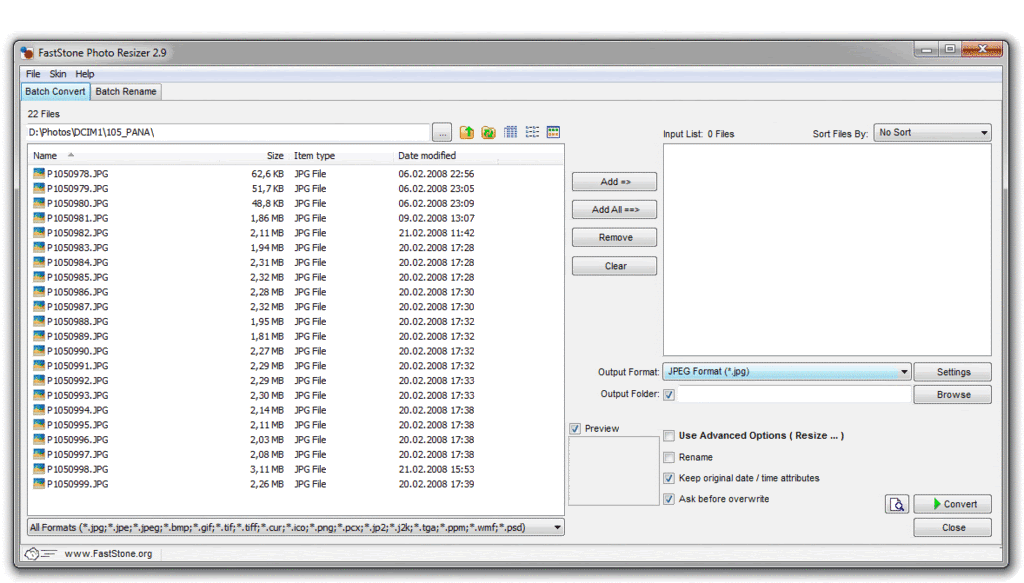
Но это обычная конвертация, чтобы воспользоваться функционалом по полной — ставим галочку у Use Advanced Options и нажимаем кнопку Advanced Options
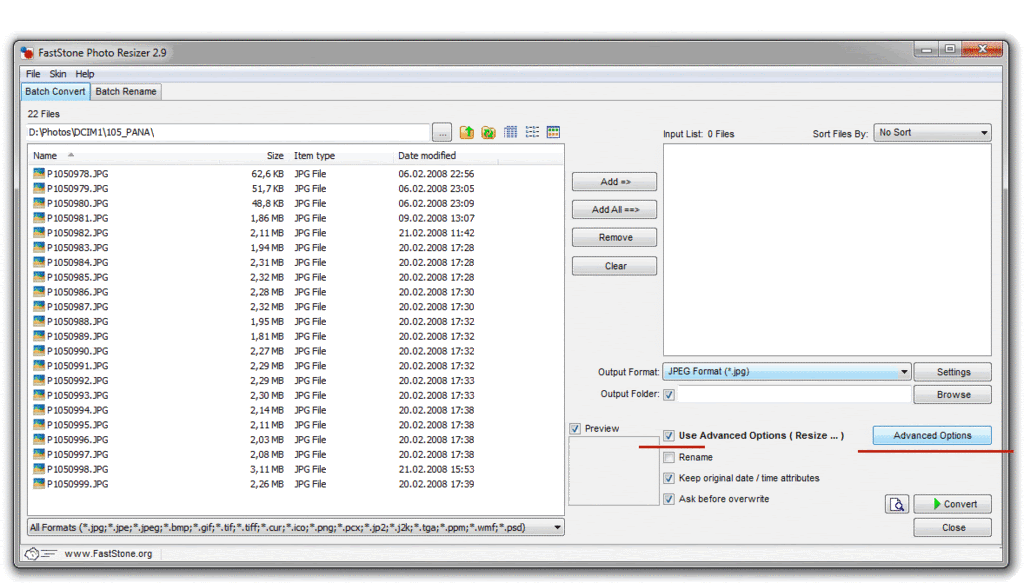
Нам открывается новое окно с различными вкладками. Подробно все описывать не буду — только самые интересные на мой взгляд.
Итак, вкладка Resize позволяет задавать новые размеры фотографии в пикселях, в процентах, по одной стороне (при этом изображение уменьшается пропорционально), фильтр и др.
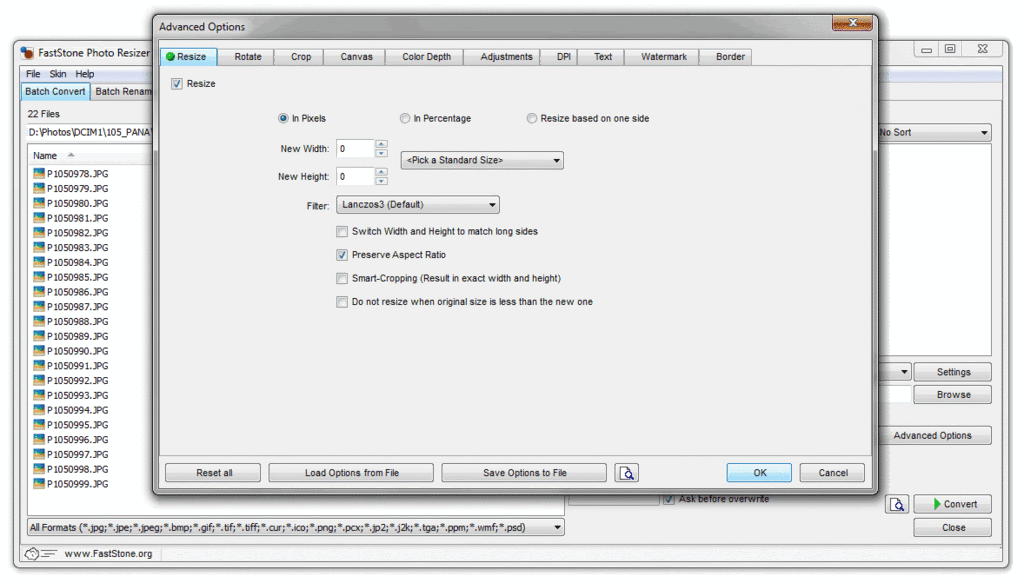
Во вкладке Rotate можно задавать поворот изображения, в Crop — обрезку изображения до определенных размеров, а в Color Depth — изменять глубину цвета.
На вкладке Adjastments можно отрегулировать параметры изображения (яркость, контрастность и др.)
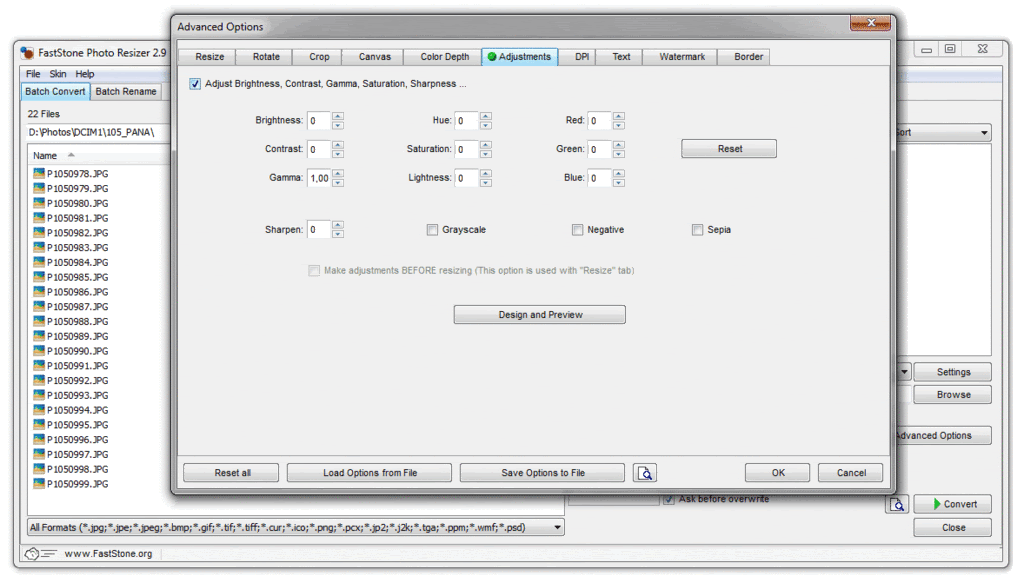
Во вкладке Text на фотографию наносится любой текст, при этом можно выбрать расположение текста, шрифт, установить необходимую прозрачность.
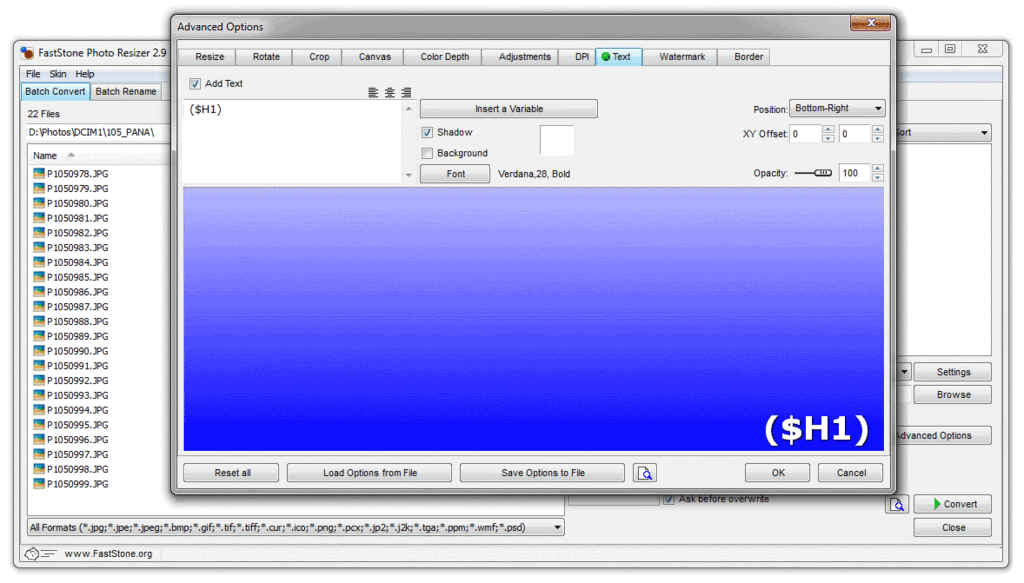
То же можно проделать и с прозрачным png-изображением во вкладке Watermark — установить его в качестве вотермарка в любом месте и с заданной прозрачностью.
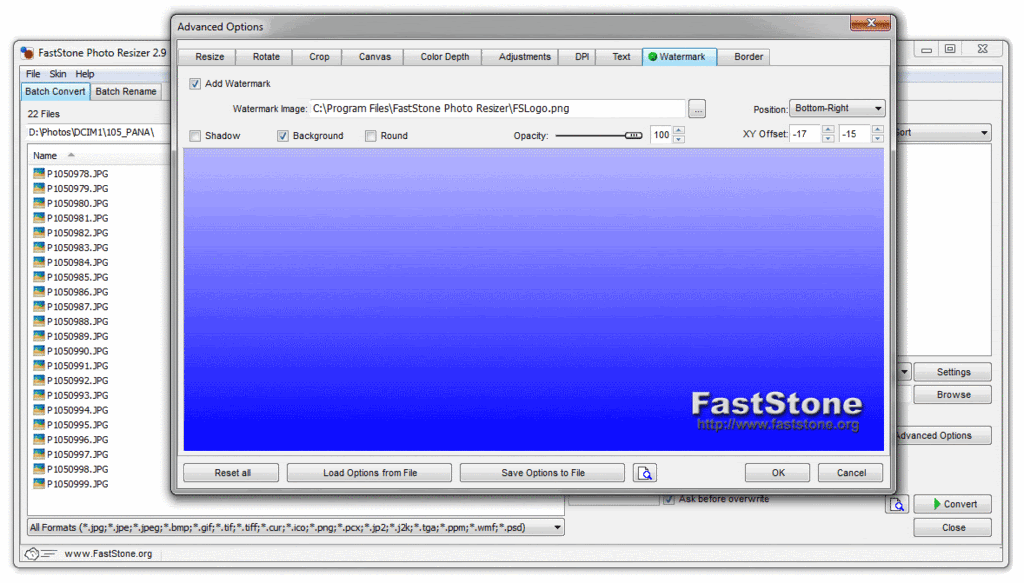
Ну и в Border можно задать рамку у фотографии и даже настроить отбрасываемую тень.
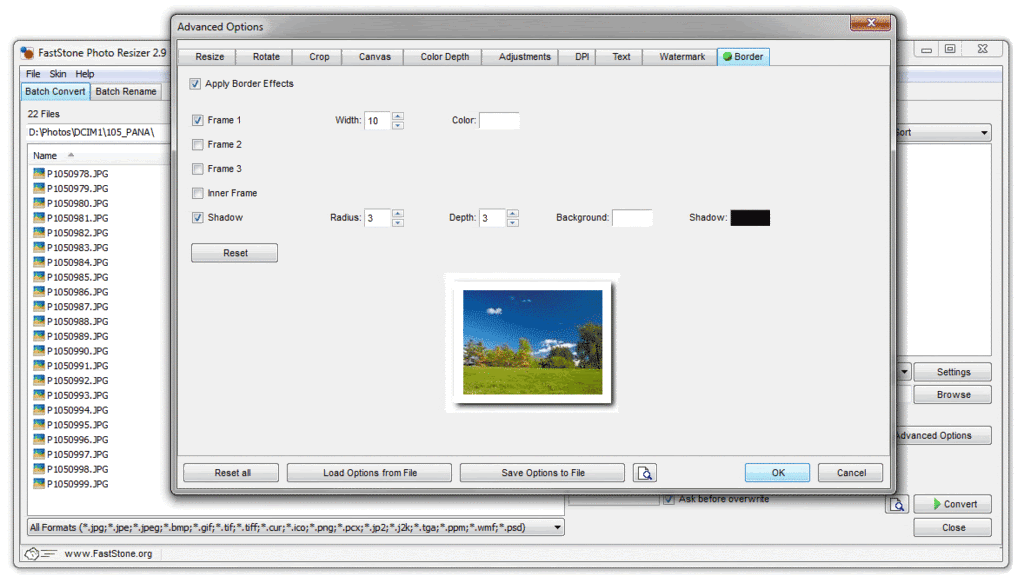
Напомню, что все описанные операции можно производить над несколькими файлами сразу.
Как оказалось на практике, FastStone Photo Resizer очень удобная программа для быстрой подготовки фотографий к загрузке на сайт. Теперь заказчик сам уменьшает фотографии как ему надо и может пачками загружать на сайт.